Legg til selskaper i selskapssenteret
Bemerkning
Azure Active Directory er nå Microsoft Entra ID. Finn ut mer
Med selskapssenteret kan du få tilgang til arbeidet fra flere selskaper fra flere Business Central-miljøer. Du kan legge til miljøer og selskaper manuelt hvis selskapene ikke vises automatisk i selskapshuben.
Rett på målsiden for selskapshub finner du Oppsett-menyen der du får tilgang til siden Miljøkoblinger. Velg ganske enkelt Ny, og fyll deretter ut feltene. Hold markøren over et felt for å lese en kort beskrivelse.
Merk
Du kan koble selskapssenteret til så mange selskaper du vil. Du kan imidlertid bare koble selskapssenteret til selskaper som er driftet i Business Central på nett.
Miljøkoblinger
En miljøkobling er et kort der du angir Business Central-miljøet som er vert for ett eller flere firmaer du arbeider i. Dataene på kortet for hvert miljø angis av deg, og du kan endre dem etter behov. Feltet Miljøkobling er avgjørende – det er slik du får tilgang til hvert selskap i Business Central. Bruk handlingen Test tilkoblingen på båndet for å teste at du har angitt riktig kobling. Koblingen du må angi, peker til miljø som er vert for selskapet du legger til, og den må inkludere Microsoft Entra ID eller organisasjonens domenenavn. Hvis de for eksempel har angitt domenet mittfirma.com, vil koblingen til Business Central være https://businesscentral.dynamics.com/mybusiness.com?redirectedfromsignup=1. Ellers vil det se omtrent slik ut: https://businesscentral.dynamics.com/1a23b456-789c-0123-45de-678910fg12h/production?redirectedfromsignup=1
Koblingen brukes når du velger firmaet i firmahuben.
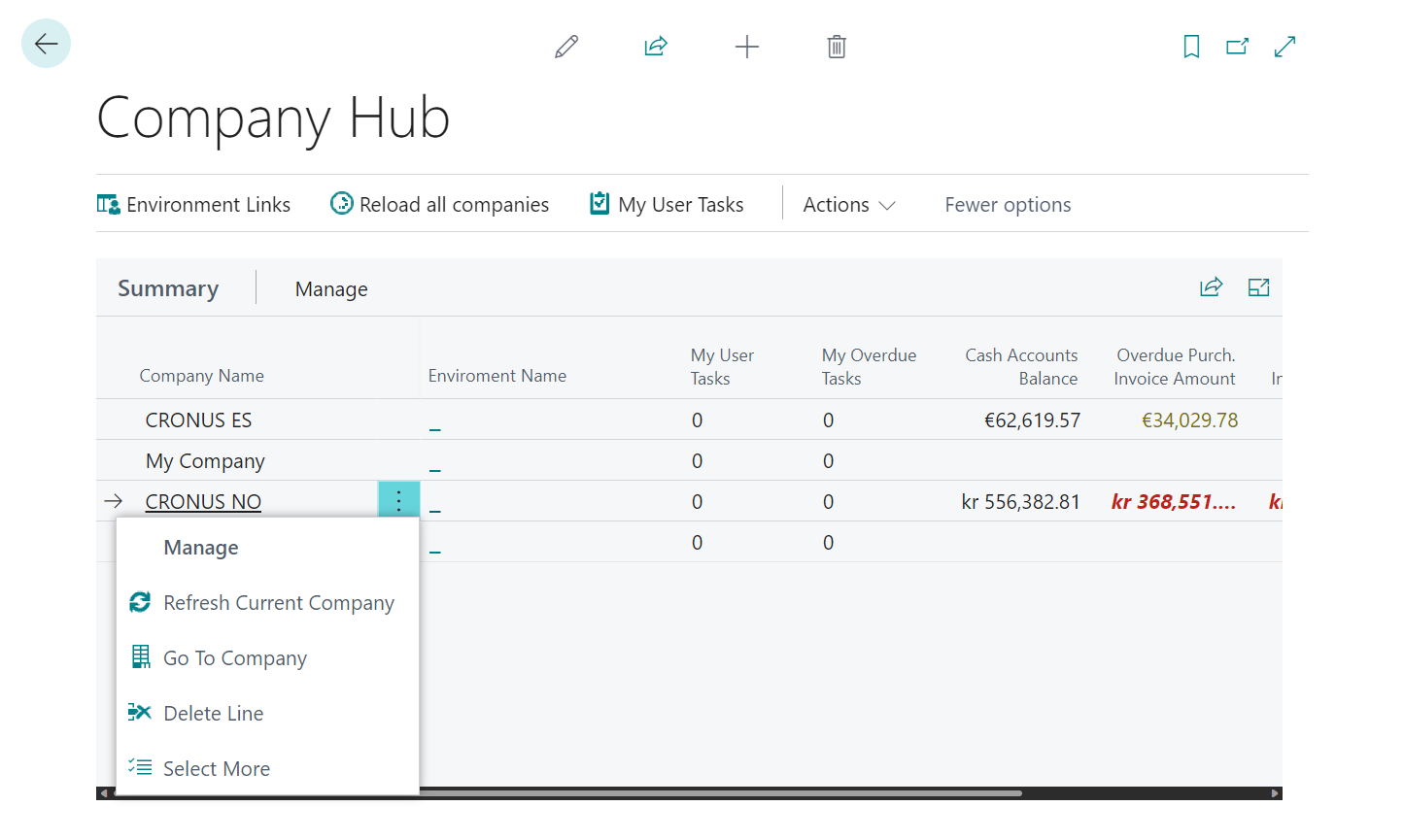
Tips
Hvis du arbeider i en prøveversjon av Business Central, er det enkelt å legge til selskapene i leieren. Du kan finne miljøkoblingen ved å kopiere ID-en for Microsoft Entra fra Feilsøking-delen på siden Hjelp og støtte. Miljønavnet er sannsynligvis standardverdien PRODUKSJON. Legg til denne informasjonen i feltet Miljøkobling, for eksempel https://businesscentral.dynamics.com/1a23b456-789c-0123-45de-678910fg12h/production?redirectedfromsignup=1, og velg deretter Test tilkoblingen. Evalueringsselskapet blir lagt til i listen.
Hvis du har flyttet til det tretti-dagers prøveselskapet, Mitt selskap, kan du legge det til i listen ved å velge handlingen Last inn på nytt / Last inn alle selskaper på nytt i listen.
Last inn selskaper
Når du har lagt til miljøene, vises selskapene automatisk. Hvis du imidlertid vet at et nytt selskap er lagt til i et miljø, kan du velge handlingen Last inn alle selskaper på nytt for å oppdatere listen. Bruk samme handling for å oppdatere data fra de forskjellige selskapene dine.
Tips
Hvis du vil oppdatere dataene i selskapshuben, må du ha tilgang til dataene i selskapene som dataene kommer fra.
Se også
Administrere arbeid på tvers av flere selskaper i selskapshuben
Ressurser for hjelp og støtte